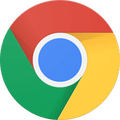Trucos y Consejos
Cómo instalar el certificado digital en Chrome

- 2 de febrero de 2021
- Actualizado: 8 de agosto de 2024, 11:17

El certificado digital es un documento electrónico imprescindible para poder identificarte y realizar todo tipo de trámites en línea. Entre ellos encontramos gestiones tan importantes como acceder a nuestros datos de la Seguridad Social, hacer la declaración de la Renta o firmar documentos oficiales de forma telemática. Es por ello que resulta tan útil en nuestro día a día, especialmente si eres un trabajador autónomo.
Para poder utilizar tu certificado digital no sólo es necesario instalarlo en tu equipo, sino también importarlo en tu navegador. Si eres usuario de Google Chrome:
Estos son los pasos que debes seguir
Paso 1: Asegúrate de tener Chrome actualizado
Para poder importar de forma correcta tu certificado digital a Google Chrome es necesario que te asegures que tu navegador se encuentra actualizado a su última versión. Para ello simplemente sigue estos pasos:
- Haz clic en “Personaliza y controla Google Chrome” (es el icono de los tres puntos verticales).
- Selecciona “Ayuda”.
- Pulsa en “Información de Google Chrome”.
Alternativamente puedes descargar la última versión de Chrome de forma segura bajo estas líneas.
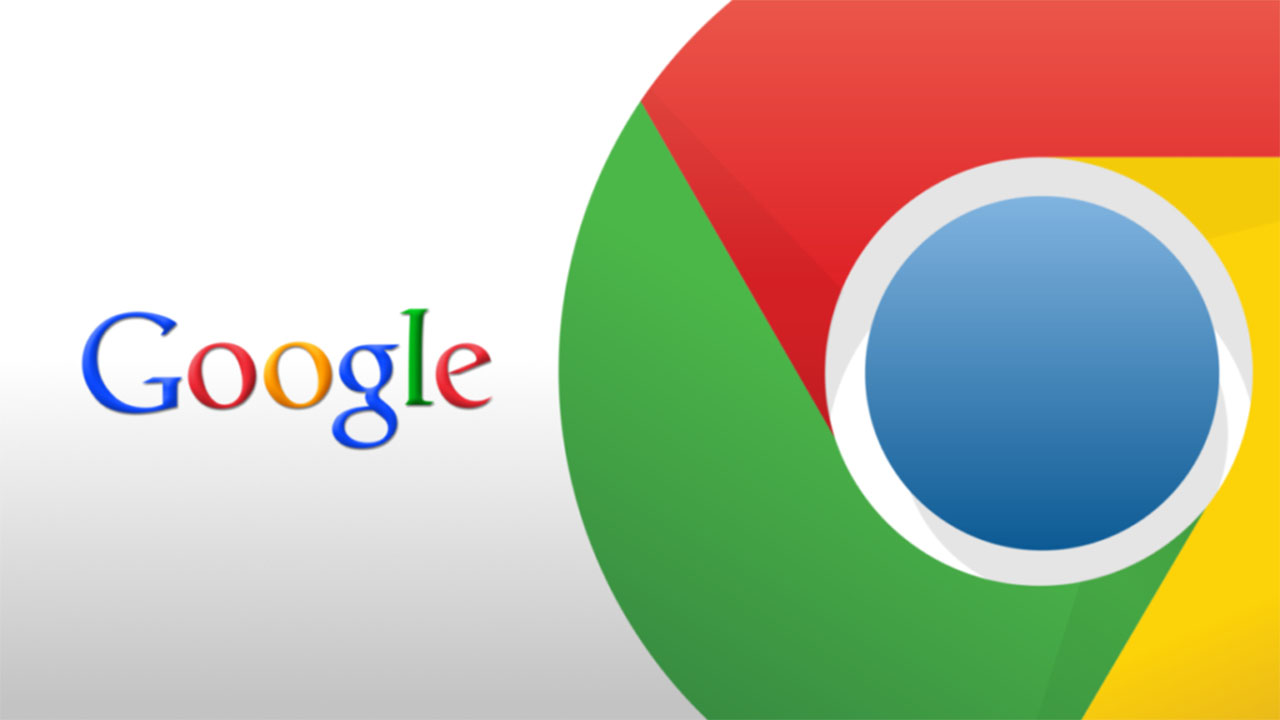
Paso 2: Accede al menú de configuración de Chrome
Para instalar tu certificado digital en Chrome es necesario acceder a la configuración del navegador. Para ello pulsa en “Personaliza y controla Google Chrome” (es el icono de los tres puntos verticales de la esquina superior derecha de la pantalla) y pulsa en “Configuración”.
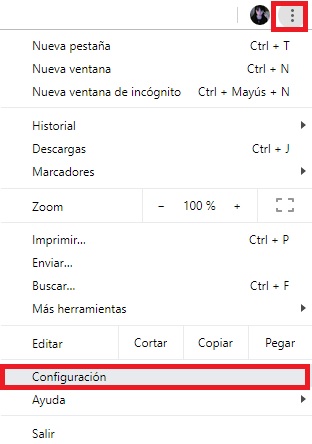
Paso 3: Accede al menú de Seguridad
Ya en la ventana de configuración, pulsa en la opción “Seguridad”. La encontrarás dentro de la sección “Privacidad y seguridad”.
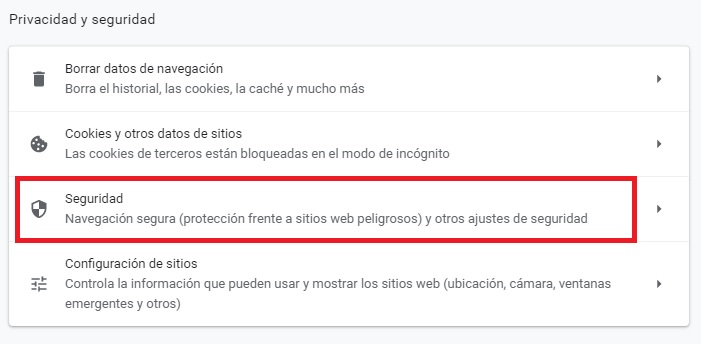
Paso 4: Entra en el gestor de certificados
Dentro del menú de seguridad de Chrome, pulsa en la opción “Gestionar certificados” que encontrarás en la parte final de la lista.
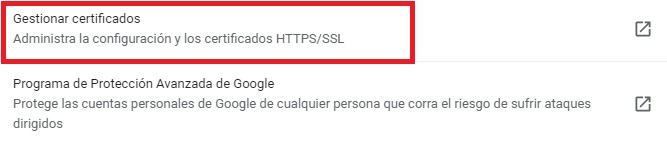
Paso 5: Importa tu certificado digital
Para terminar, haz clic en el botón “Importar”. Tras ello se abrirá un asistente que te guiará a través de todo el proceso de importación de tu certificado digital a Chrome.
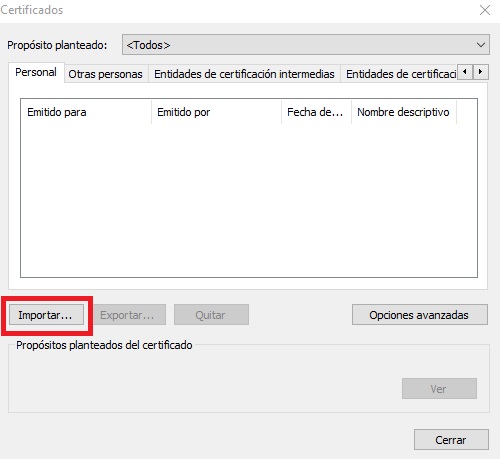
Si el proceso de importación ha sido un éxito, aparecerá el mensaje “La importación se completó correctamente”.
Ahora podrás utilizar tu certificado digital cómodamente desde Google Chrome. ¡Así de fácil!
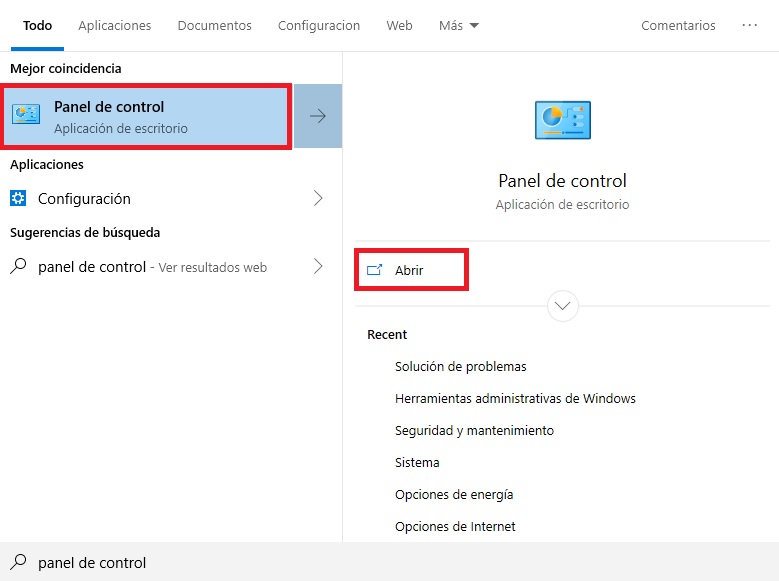
Cómo importar el Certificado Digital en Internet Explorer, Edge y Firefox
LEE MÁS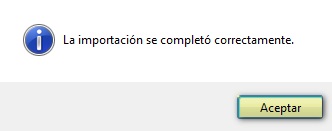
Mireia Fernández es una apasionada del mundo de los videojuegos y las nuevas tecnologías cuya afición se remonta al MSX HB 501p de su niñez. Nacida y residente en Barcelona, Mireia lleva más de 10 años ejerciendo como editora y está especializada en la redacción de análisis, tutoriales y guías de software así como también en darlo todo para tratar de publicar noticias antes que nadie. Entre sus aficiones está pasar horas y horas jugando con la consola, pasear a su golden retriever y mantenerse al día de las novedades del mundo SEO.
Lo último de Mireia Fernández
- CCleaner Free: Tu solución simple para chequeos de salud regulares en tu PC
- GTA 5 Mejores Trucos, Dinero, Códigos y Claves para PS5, PS4 y PS3
- Cómo Microsoft 365 para Empresas está potenciando la colaboración y la productividad en las empresas.
- Desbloquea el potencial de tu pequeña empresa con Microsoft 365 para Empresas.
También te puede interesar

Juegos de móvil que no deberías perderte que puedes jugar en PC
Leer más

Microsoft cobrará 1,50 dólares por núcleo de CPU a partir de julio de 2025 por uno de sus servicios
Leer más

El Reino Unido confía más en la IA en el ámbito jurídico que Estados Unidos
Leer más

La táctica de Meta para aumentar la base de usuarios de Threads despierta dudas
Leer más

Amazon Prime Video tiene una película de Oscar que no te has enterado y que tienes que ver ya
Leer más

Este juego fue lanzado el mismo día que Oblivion Remastered y ha decidido relanzarse una semana después
Leer más